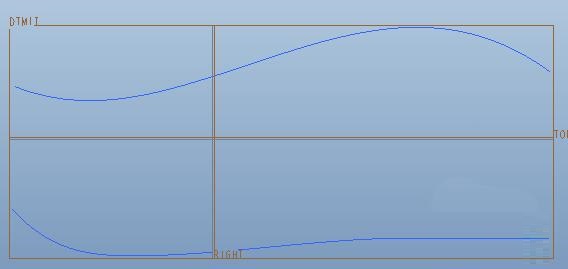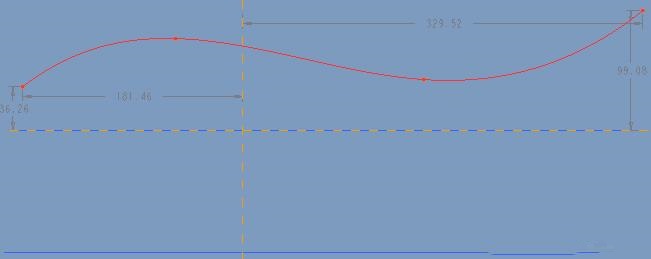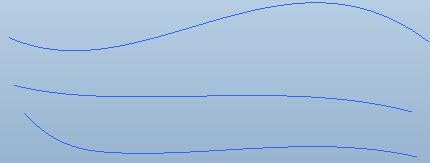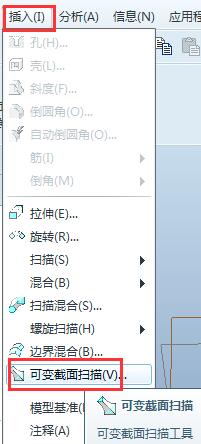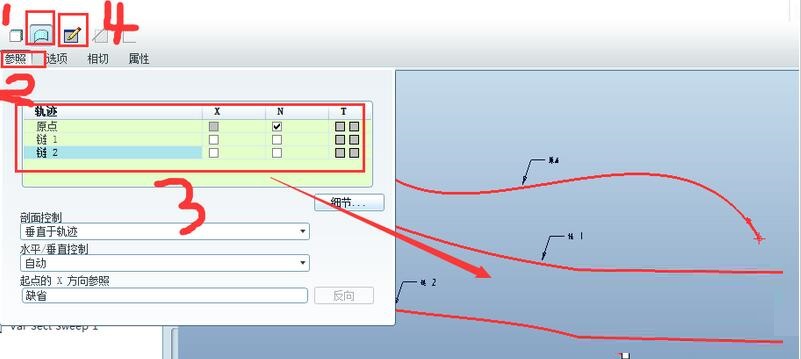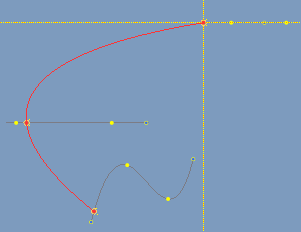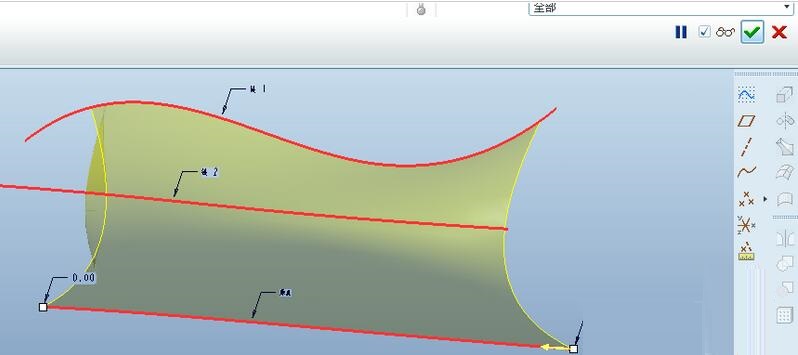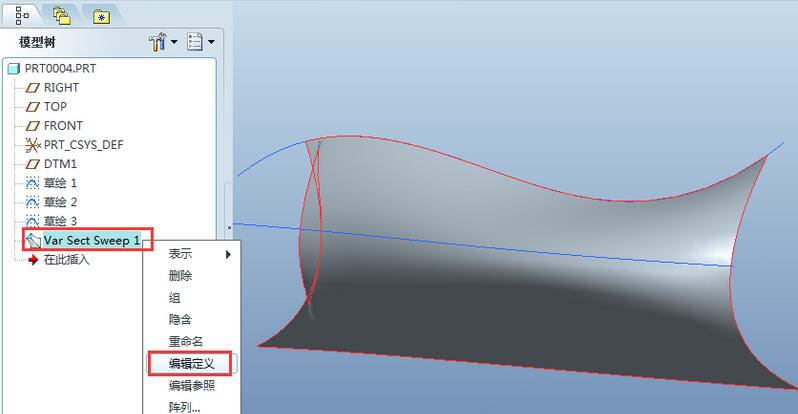proe可变截面扫描特征使用方法介绍
时间:2020-07-14来源:华军软件教程作者:艾小魔
各位伙伴们,你们了解proe可变截面扫描特征使用操作吗?下面小编就分享了proe可变截面扫描特征使用方法哦,希望有需要趣的朋友都来共同学习哦。
1、新建零件,将FRONT基准面平移100形成基准面DTM1,并在这两个基准面上分别草绘如下两条样条曲线作为扫描轨迹。
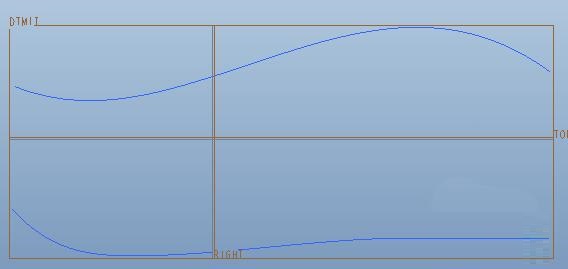
2、在Top基准面上草绘如下图1的样条曲线,最终形成的三条扫描轨迹线如下图2所示。
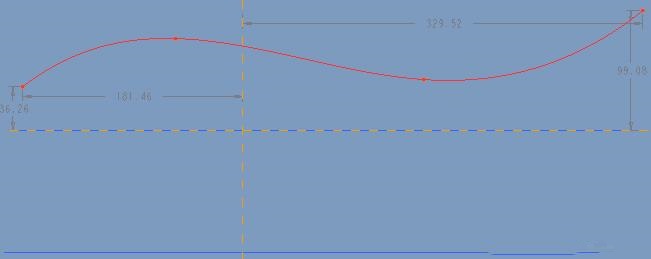
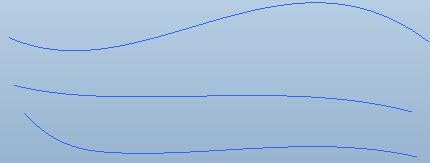
3、在零件状态,依次点击“插入”-“可变截面扫描”;或点击工具栏的对应按钮。
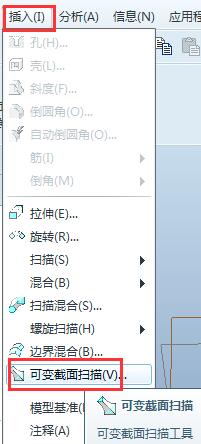
4、系统打开如下的操控面板。选择曲面(step1),点击参照(step2),收集三条曲线作为扫描轨迹(step3),点击草绘按钮(step4)。
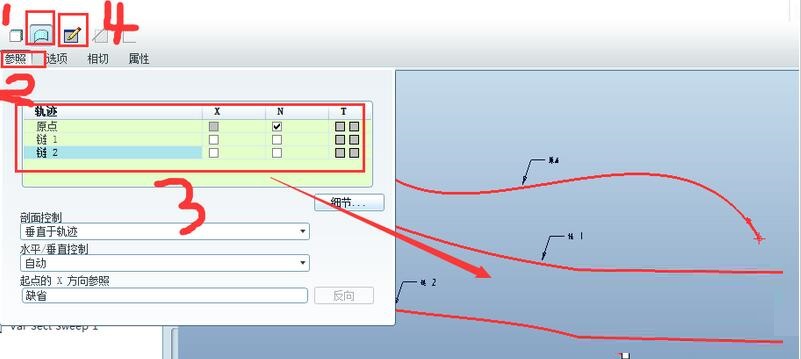
5、此时进入草绘状态,绘制如下的扫描截面,完成并退出。
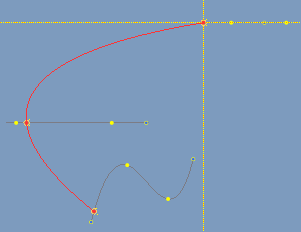
6、此时的预览效果如下,点击右上角的√完成。
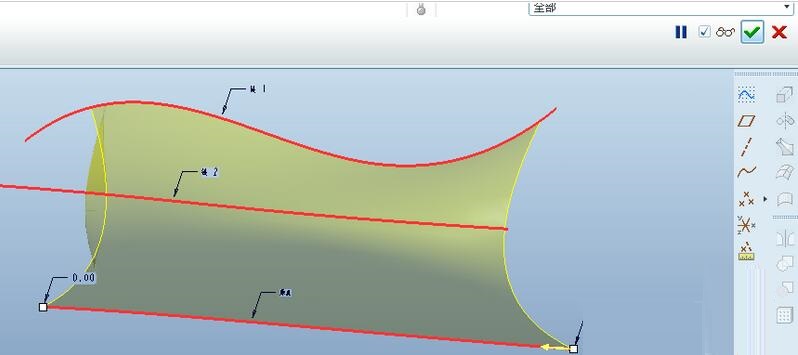
7、如果要修改该特征,只需右键点击模型树的“var sect sweep”,或者右键单击扫描形成的特征,弹出框选择“编辑定义”,即可进入控制面板,修改相应项即可。
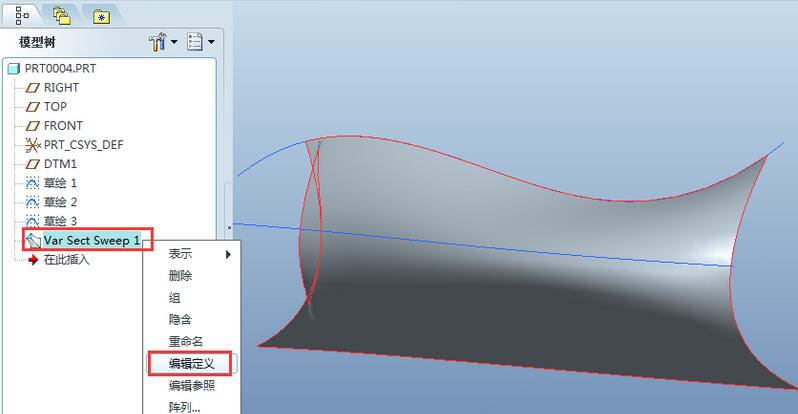
还不了解proe可变截面扫描特征使用方法的朋友们,不要错过小编带来的这篇文章哦。
热门推荐
-
UG NX 12.0
版本: 官方版大小:5.37GB
UGNX12.0官方版是款专门为3D图形图像制作所打造仿真设计工具。UGNX12.0电脑版为用户的产品设计及加...
-
Adobe Illustrator
版本: 官方版大小:2.6 MB
AdobeIllustrator是由Adobe公司推出的一款非常专业实用的图形图像处理工具。AdobeIllustratorCS5功能...
-
浩辰CAD
版本: 2026大小:509MB
浩辰CAD2026是一款具有自主核心技术、国际领先、可以完美平替AutoCAD的2DCAD平台软件。深度...
-
浩辰CAD看图王
版本: 9.7.0大小:4.25MB
浩辰CAD看图王是由苏州浩辰软件股份有限公司出品的一款互联网CAD看图软件,这公司从1992...
-
浩辰CAD看图王
版本: 9.7.0大小:4.25MB
浩辰CAD看图王是浩辰软件旗下集快速看图、DWG高级制图于一体的CAD工具,主打跨终端(手机/电脑/网页版)云端...